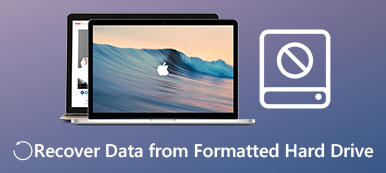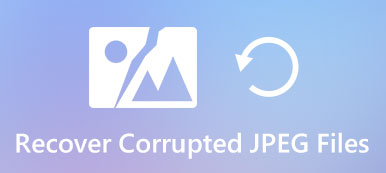0 bayt dosyaları nasıl kurtarılır? Cevaplaması zor bir soru olmalı. 0 baytlık dosyaların nedenlerini bilmelisiniz. Ayrıca, dosya formatını bilmeniz gerekir, 0 baytlık kelime belgesini kurtarma yöntemi JPEG dosyalarından farklı olmalıdır. Makale, 4 bayt gösteren dosyaları kurtarmak için 0 etkili yöntemi paylaşıyor. Çözümler hakkında daha fazla ayrıntı öğrenin ve buna göre uygun olanı seçin.

- Bölüm 1: Neden 0 Bayt Dosyası Alıyorsunuz, Nedenleri İşte
- Bölüm 2: 4 Bayt Dosyasını Kurtarmanın En İyi 0 Yöntemleri
- Bölüm 3: 0 Bayt Gösteren Dosyaları Kurtarmayla İlgili SSS
Bölüm 1: Neden 0 Bayt Dosyası Alıyorsunuz, Nedenleri İşte
0 Bayt dosyaları, dosyalar içinde yer ve veri olmadığını belirtir. Çok basit, 0 baytlık bir dosya aldığınızda, dosyanın RAW olduğu ve dosyaları depolamak için sıfır alana sahip olduğu anlamına gelir. 0 bayt dosyaları kurtarmak için uygun bir çözüm seçmeden önce, 0 baytlık dosyaların olanaklarını kontrol etmelisiniz.
1. Eksik dosyalar. Bazı dosyaları indirdiğinizde, aktardığınızda, arşivlediğinizde veya yüklediğinizde, eksik dosyalar 0 bayt gösterecektir. 0 bayt dosyasını tam bir indirme ile kurtarmanız gerekir.
2. Virüs enfeksiyonu. Bilgisayarınızda kötü amaçlı yazılım varsa, saldırıdan etkilenen tüm dosyalar bozulur ve 0 baytlık dosyalar haline gelir. Daha sonra antivirüs yazılımını önceden çalıştırmanız gerekir.
3. Bozuk bölüm. Sabit sürücünün biçimlendirilmesi veya bölümlenmesi sırasında herhangi bir kesinti veya disk dosya sistemini RAW yapan bozuk sektörler, dosyaları okunamaz hale getirebilirsiniz.
4. Yanlış bağlantı kesme. USB kablosunda bazı dosyalarınız olduğunda, dosyaları kaydetmeli, ilgili belgeyi kapatmalı ve USB kablosunu bilgisayarınızdan çıkarmalısınız. (USB tanınmadı mı?)
Bölüm 2: 4 Bayt Dosyasını Kurtarmanın En İyi 0 Yöntemleri
Yöntem 1: Meslek Olarak 0 Bayt Dosyasını Kurtarma
Mac ve Windows'ta 0 bayt dosyaları kurtarmak, fotoğrafları, videoları, yönetici dosyalarını ve daha fazlasını ve hatta üzerine yazılan dosyaları geri almak için hepsi bir arada bir çözüme ihtiyacınız varsa, Apeaksoft Veri Kurtarma dikkate alabileceğiniz istenen 0 bayt dosya kurtarmadır. Ayrıca, farklı dosya formatlarını almak için gelişmiş tarama algoritmasına sahip Derin Tarama modu sağlar.

4,000,000 + Yüklemeler
Fotoğrafları, videoları, belgeleri, e-postaları ve diğer dosyaları kolayca geri alın.
0 bayt dosyalarını bilgisayardan, sabit sürücüden, flash sürücüden ve daha fazlasından geri yükleyin.
İstediğiniz zaman istediğiniz dosyaları kurtarmak için tarama sonucunu SPF dosyalarına kaydedin.
Yanlış silme, sabit sürücü hasarı vb. Nedenlerle herhangi bir veri kaybını işleyin.
0 bayt dosya kurtarmayı indirip yükleyin, programı bilgisayarınızda başlatabilirsiniz. Fotoğraflar, kelime belgesi ve daha fazlası gibi almak istediğiniz dosya türünü ve sabit disk sürücüsünü seçin. Tıklayabilirsiniz taramak cihazı taramak için

Bölümü veya cihazı taradıktan sonra, sol çubukta türe göre sıralanmış verileri kontrol edebilirsiniz. Geri yüklemek istediğiniz 0 bayt dosyasını seçin veya üzerine tıklayarak bir klasör seçin. filtre Kayıp veya bozuk 0 baytlık dosyayı bulmak için üst tarafın ortasındaki seçeneği.

Verileri bulduğunuzda, arayüzün sağ üst köşesindeki üçüncü simgeye tıklayabilirsiniz. Basitçe tıklayabilirsiniz Kurtarmak 0 bayt dosyasını bilgisayarınıza geri yüklemek için düğmesine basın. Kurtarma işlemini bitirdikten sonra, yazılım size kurtarılan verileri otomatik olarak gösterecektir.

Yöntem 2: Anti-virüs Yazılımıyla 0 Bayt Dosyasını Alma
Yukarıda belirtildiği gibi, kötü amaçlı yazılımdan etkilenen dosyalar 0 baytlık bir dosya haline gelecektir. Bir virüs temizliğinden sonra 0 bayt gösteren dosyaları kurtarmak için ne yapmalısınız? Dosyaları geri alma süreci.
Ctrl + Shift + Esc düğmesiyle Windows'ta Görev Yöneticisi'ni açın. SYSWIN görevini şurada bulun: süreçler sekmesini tıklatın ve son görev işlemi sonlandırmak için düğmeye basın.
SYSWIN'i tekrar bulmak için Başlangıç sekmesine gidin. Seçin devre dışı bırakmak seçeneğini seçin ve SYSWIN'e tekrar sağ tıklayın ve Dosya aç Kaynak dosyayı silmek için düğmesine basın.
Dosya Görev Yöneticisi'nde görünmüyorsa, sağ tıklayabilirsiniz. Windows simgesi. Sonra arayabilirsin Gizli dosyaları göster ve Klasör Seçeneklerini açın.

seçmek Gizli dosya, klasör ve sürücüleri göster'i seçeneği. Tıkla OK onaylamak için düğmesine basın. SYSWIN ile ilgili gizli dosyaları uygun şekilde arayabilir ve silebilirsiniz.

C: sürücüsünün kök klasörüne gidin ve dosya Gezgini BOOT klasörünü bulmak için. Ardından, SYSWIN dosyasını içeren klasörü silebilir ve ardından dosyaları geri dönüşüm kutusundan boşaltabilirsiniz.
Açın kayıt Düzenleyici seçeneğini seçin ve HKEY_CLASSES_BOOT seçeneğine gidin. Ardından SYSWIN'i arayabilir ve dosyanın temizlendiğinden emin olmak için dosyayı kayıt defterinden kaldırabilirsiniz.
Dosyayı sildikten sonra, 0 bayt dosyasını Windows 0/10 / 8'de geri yüklemek için virüslü 7KB dosyasını açabilirsiniz, bilgisayarınızı yeniden başlattığınızda bilgisayarınızda yeniden çalışacaktır. (Yollarını bul Mac'te gizli dosyaları göster)
Yöntem 3: Dosya Uzantısını Değiştirerek 0 Baytlı Dosyaları Kurtarma
Bazı Word dosyaları aniden 0 bayta dönüşürse veya bir USB kablosundaki Excel dosyaları 0KB'ye dönüşürse, dosya uzantılarını değiştirmek, 0 bayt word belge dosyalarını kurtarmak için yararlı bir yöntem olmalıdır.
Bilgisayarınıza gidin ve depolama cihazına veya bölüme sağ tıklayın. Sonra seçin Emlaklar 0 bayt dosyalarının hatalarını kontrol etmek için Araçlar sekmesine gidin.
Özellikler penceresinde, Kontrol düğmesi Tools menüsüne gidin ve ardından Otomatik olarak dosya sistemi hatalarını düzeltmek seçeneğini ve ardından tıklayın Başlama düğmesine basın.
Tarama işlemi tamamlandıktan sonra, Kapanış buton. Sabit sürücüyü veya depolama aygıtınızı açın ve ardından BULUNAN.000 adres alanında.
0 baytlık JPG dosyasını kurtarmanız gerekiyorsa, dosya uzantısını JPEG / JPG olarak değiştirebilirsiniz. Bir Word belgesine gelince, dosyayı FOUND.doc olarak kaydedebilirsiniz.

Yöntem 4: CHKDSK Yardımcı Programıyla 0 Bayt Dosyaları Nasıl Alınır
0 baytlık bir EXE dosyasını almanız veya bazı bilinmeyen nedenlerden kaynaklanan 0 baytlık dosyayı çözmeniz gerektiğinde, 0 bayt dosyasını kolaylıkla kurtarmak için komut satırını CHKDSK yardımcı programı ile çalıştırabilirsiniz.
Basın Win + R Windows'unuzda Komut İstemi'ni çalıştırmak için klavye combo. Bundan sonra, Çalıştır iletişim kutusuna cmd yazabilir ve Keşfet düğmesine basın.
Komut satırını girin CHKDSK / FK: (K, 0 bayt dosyaları içeren depolama aygıtının veya sabit sürücünün bölümünün adıdır. Bundan sonra, Keşfet düğmesine basın.
Hatayı düzeltmek ve 0 bayt dosyasını geri yüklemek için bir tarama çalıştırır, özellikle de devam eden herhangi bir sistem hatası olduğunda. Bundan sonra, dosyayı kullanmak için dosyayı çift tıklayabilirsiniz.

Bölüm 3: 0 Bayt Gösteren Dosyaları Kurtarmayla İlgili SSS
1. 0 Bayt Dosyası Ne Anlama Geliyor?
0 bayt dosya, veri içermeyen bir bilgisayar dosyasıdır. Genellikle dosyalar bozuktur, kaybolur veya okunamaz. Bu durumda, geri yüklemeden önce 0 bayt dosyasını varsayılan uygulamalarla açamazsınız.
2. 0 Bayt Dosyasını Kurtarmak İçin WINSYS Dosyasını Neden Silmelisiniz?
Kötü amaçlı yazılımdan etkilenen programı tamamen kaldırmanızı sağlayan WINSYS dosyalarını silmek karmaşık olmalıdır. Geri yükleme 0 bayt dosyalarını yeniden açtığınızda, kötü amaçlı yazılım bilgisayarınızda yeniden çalışabilir.
3. 0 Byte Dosyasını Desteklenmeyen Nitelikler İçin Nasıl Çözebilirim?
Desteklenmeyen özniteliklere sahip çoğu dosya 0 bayt gösterecektir, dosyaları 0 baytlık dosyaları kurtarmak için normal ZIP araçlarını kullanabilirsiniz. Artık bunun yerine uyumlu oynatıcı veya cihazla başka bir cihazla paylaşabilirsiniz. (Zip dosyalarını kurtar burada)
Sonuç
0 baytlık bir dosyayı geri yüklemeniz gerektiğinde, makaleden 4 verimli yöntem hakkında daha fazla bilgi edinebilirsiniz. Sadece durum hakkında daha fazla bilgi edinin ve buna göre istenen çözümü seçin. Apeaksoft Data Recovery, Windows ve Mac'te 0 bayt dosyalarını geri yüklemek için nihai çözümdür.